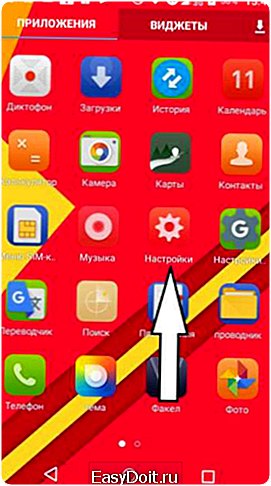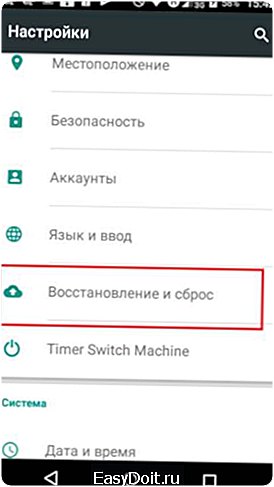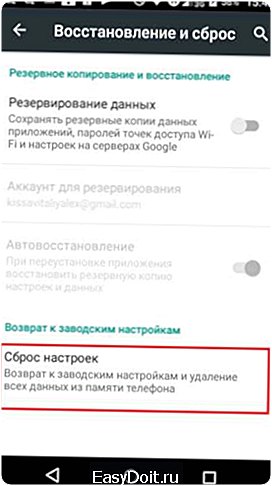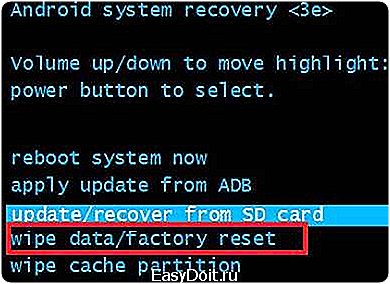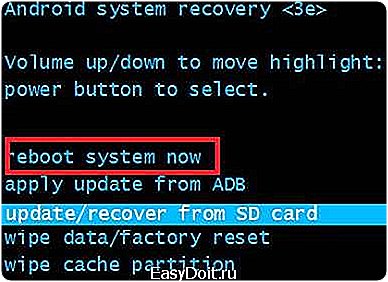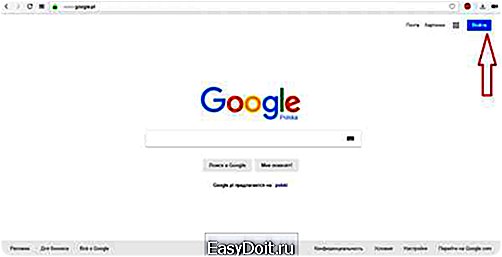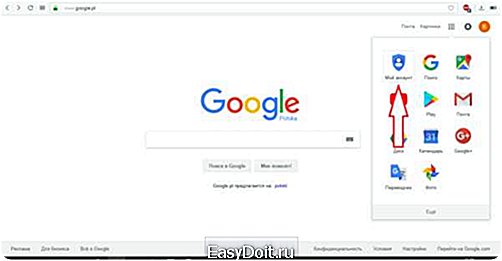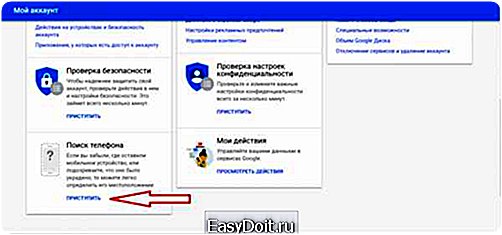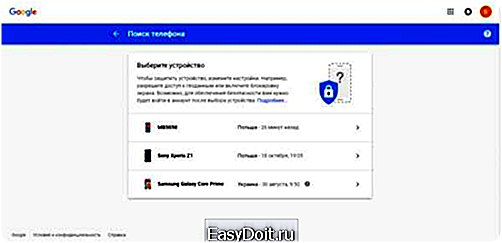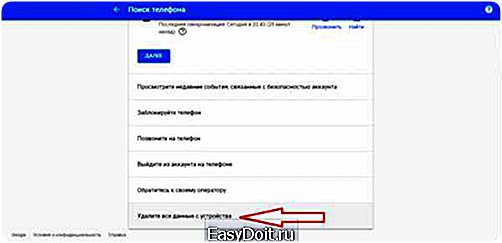Как форматировать телефон Андроид?
Как отформатировать телефон Android если он не включается Май 2018
Как отформатировать телефон Андроид, если он не включается? В данном случае классический способ форматирования будет малоэффективным. Но, и в данной ситуации есть выход, поэтому следует отбросить панику. Даже если телефон завис и не падет признаки жизни, выполнить процедуру можно в обход операционной системы, используя систему Windows, к примеру. Об этом и других способах форматирования пойдет речь дальше.
Как форматировать Андроид через Recovery
Данный способ является универсальным и подойдет тем пользователям, у которых при включении Андроида горит логотип, после чего экран снова тухнет. Форматировать телефон с помощью Recovery можно даже, если Android не включается вовсе. Для того чтобы войти в нужный режим пользователю следует ввести одну из предложенных комбинаций. Здесь представлены самые популярные модели Андроидов и необходимые для ввода Recovery действия.
Алгоритм действий:
- одновременное зажатие клавиши контроля звука и кнопки выключения устройства – самая популярная комбинация, подходит для подавляющего большинства моделей телефонов, независимо от марки;

- для линейки смартфонов LG необходимо проделать указанные выше действия, однако сразу после того, как загорится логотип необходимо зажать кнопку выключения и удерживать порядка 5 секунд;
- для Андроидов от Самсунг необходимо нажать на кнопку «домой», клавишу питания и кнопку регулирования громкости. Нажатие выполняется одновременно. После того, как на экране появится логотип, необходимо перестать удерживать клавишу питания, при этом все еще зажимая другие кнопки;
- для телефонов линейки Sony Xperia оптимальным вариантом для входа в режим является зажатие клавиши регулировки громкости и питания;
- универсальная комбинация, которая подходит для большинства видов смартфонов – одновременное нажатие на клавишу питания, регуляцию звука и кнопки домой;
- для некоторых моделей Андроид подойдет одновременное зажатие кнопок уменьшение и прибавления звука.
После выполнения указанных действий пользователь переходит в режим Recovery, с помощью которого можно выполнить форматирование. Перемещение по меню режима осуществляется при помощи сенсорного вождения пальцем по экрану или с помощью клавиш громкости. Для того чтобы выбрать и подтвердить действие внутри режима необходимо нажать на кнопку питания.
Для того чтобы форматировать устройство необходимо выбрать соответствующий пункт в меню «Reboot System». Это традиционное название, однако, в некоторых моделях смартфонов название может видоизменяться. После нажатия клавиши Ваш телефон будет перезагружен и полностью отформатирован.
Если интересно, то статья какие я купил Bluetooth наушники к смартфону за 13$
Недостатки способа форматирования Android через Recovery
Режим Recovery позволяет осуществить процедуру форматирования достаточно быстро, а действия являются простыми и понятными для пользователя. Однако есть у данного метода серьезный недочет. Некоторые модели Android после форматирования запрашивают вход в аккаунт гугл. Для подтверждения следует ввести пароль и никнейм. Если Вы не сможете вспомнить требующуюся информацию, то смартфон будет заблокирован, превратившись в нефункциональный кирпич.
Есть способ обхода данной проблемы. Восстановить учетную запись можно в офисе компании производителя смартфона. Однако сотрудники смогут оказать помощь только в том случае, если у Вас при себе будут документы покупки модели. В противном случае проблема решена не будет, а Андроид останется заблокированным.
«Старый» метод форматирования Андроида
Некоторые современные модели Андроид имеют в корпусе специальную кнопку для очистки данных, которая выглядит, как микроскопическое отверстие. Как правило, она находится внизу корпуса или на боковой части смартфона. Для того чтобы начать процесс форматирования, необходим лишь нажать на секретную клавишу, используя тонкий и острый предмет.
В качестве рычага активации можно использовать банальную зубочистку, эффективными окажутся и маникюрные ножницы. Однако, используя данный метод, необходимо быть осторожным, т.к. при форматировании вся информация и файлы будут безвозвратно удалены. Процесс восстановления будет невозможным.
И не перепутайте кнопку форматирования с отверстием для микрофона. Будьте аккуратны.
Форматируем Android через компьютер и подключение USB
Данный метод осуществляется через компьютер. Ваш Андроид необходимо подключить к ноутбуку при помощи переходника. При подключении могут возникнуть проблемы. Компьютер может распознавать смартфон, как неизвестное устройство. В данном случае необходимо предварительно скачать и установить требующиеся драйвера. Если и данное действие не помогло, то Вам стоит отключить телефон, снять батарею и подключить через USB снова.
Далее следуйте инструкции:
- установите программу Android SDK на используемый компьютер;
- запустите программу и перейдите в командную строку;
- укажите ту папку, в которой хранится подлежащая форматированию информация;
- возвращаемся в командную строку и вводим команду: adb shell recovery —wipe_data.

Если ни один из указанных методов Вам не подошел и не устранил неисправность, то проблема кроется в программном обеспечении. Исправить это самостоятельно не получится. Следует посетить сервисный центр. Обычно мастерские чинят все бренды. Но если вы житель Петербурга, то обратите внимание на сервис HTC remont-telephonov.ru. Они специализируются на данном производителе и обладают собственным складом запасных частей, что ускорит процесс ремонта.
akmartis.ru
Как отформатировать телефон
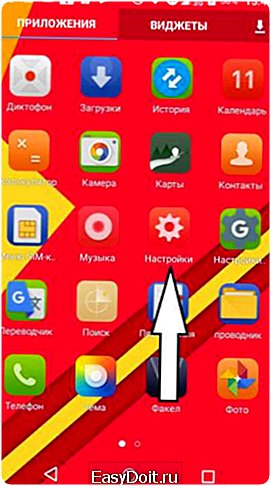
Чаще всего форматирование внутренней памяти или внешнего накопителя становится единственным действенным способом решения проблем с гаджетами. Мобильный телефон не является исключением. Это последнее, что может сделать владелец смартфона своими силами, перед тем как обратиться в сервисный центр. Поэтому знать, как отформатировать телефон необходимо каждому пользователю.
Сброс смартфона к заводским настройкам – процесс кропотливый и требует особого внимания от пользователя. Неподготовленное и необдуманное действие может привести к неприятным для него последствиям – потере личных данных (программ, контактов, смс, фотографий, видео и много другого). После форматирования в памяти телефона не останется и следа от его использования, словно девайс только был приобретен в магазине.
Существует такие способы обнуления памяти смартфона:
- Через настройки в телефоне.
- Через режим восстановления (Recovery Mode).
- С помощью аккаунта Google.
До того, как нажать кнопку «Сбросить настройки телефона», необходимо подумать о безопасности личных данных.
Подготовка к форматированию телефона
Процесс очистки памяти занимает в среднем до 5 минут. Больше времени уйдет на сохранение фотографий, видео и контактов на компьютер или любой накопитель.
Для сохранения информации следует воспользоваться одним из следующих способов:
- Подсоединить телефон к компьютеру и через Проводник перенести фото и видео.
- Воспользоваться приложением для резервного копирования.
- Загрузить документы и контакты на облачное хранилище.
Внимание: начиная с Android 5.1 после сброса к заводским установкам нужно ввести данные учетной записи Google, которую пользователь использовал на форматируемом устройстве.
Форматирование памяти с помощью раздела «Сброс и восстановление»
Проще всего обнулить внутреннюю память на смартфоне – зайти в раздел «Сброс и восстановление».
Чтобы очистить телефон на Андроиде нужно:
- войти в настройки. Для этого следует нажать на ярлык «Настройки» в меню приложений;

- выбрать раздел «Восстановление и сброс»;

- нажать на самый нижний пункт «Сброс настроек»;

- подтвердить намерения стереть данные в устройстве, нажатием на кнопку «Сбросить настройки телефона». На экране появится уведомление о том, что именно будет удалено с телефона. Особое внимание следует уделить аккаунтам, которые использовались на девайсе (есть возможность перед удалением выписать логины социальных сетей, электронной почты).

Если пользователь блокировал устройство любым доступным способом (графический ключ, отпечаток пальца и т.д.), то ему нужно будет подтвердить удаление, например, ввести графический ключ.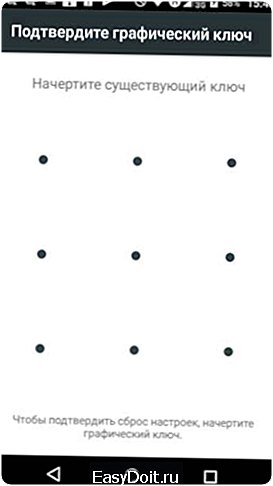
Не всегда этот вариант форматирования дает нужный результат. По целому ряду причин (например, остановка важных процессов) ОС Андроид может «зависать» и вообще не реагировать на нажатие пользователем кнопки «Сброс настроек». В этом случае следует прибегнуть к еще одному способу отката устройства к заводским установкам, – форматированию через режим загрузки Recovery Mode. С помощью этого способа можно выполнить процесс стирания информации, не заходя в настройки.
Примечание: сброс до заводских настроек с помощью меню Recovery является лучшим вариантом решения проблемы, связанной с невозможностью «обойти» блокировку экрана гаджета (к примеру, если забыл пароль).
Форматирование Android-устройства с помощью Recovery Mode
Для входа в меню Recovery используются механические кнопки телефона — необходимо нажать и удерживать кнопку питания (включения) и повышения громкости. Исключением являются планшеты и смартфоны бренда Samsung, на которых кроме кнопок громкости и питания нужно зажать кнопку «Home». Перед тем как выполнить вход в Recovery необходимо выключить устройство.
Важно: данная процедура, в отличие от перепрошивки, абсолютно безопасна и не является нарушением гарантийных обязательств со стороны пользователя.
Для того чтобы очистить память гаджета с помощью кнопок нужно выполнить следующее:
- зайти в Recovery Mode. После входа на экране появится меню с несколькими разделами;
- выбрать раздел «Wipe data/Factory reset», после чего личный контент будет полностью удален;

- нажать на пункт «Reebot system now».

Как удалить данные на телефоне через аккаунт Google
Еще один способ удалить все данные со смартфона, даже если он заблокирован, – отформатировать с помощью учетной записи Google.
Войти в аккаунт Google можно через компьютер или любое другое устройство. Но для удаления информации таким способом, пользователь должен учесть следующее:
- Должна быть создана учетная запись (или введена существующая в раздел «Аккаунты» на смартфоне).

- Смартфон должен быть включенным и подключенным к сети Интернет.
- На телефоне должна быть включена передача геоданных.
- Напротив опции «Удаленный поиск устройства», который находится в разделе «Безопасность» должна стоять галочка.
Чтобы отформатировать внутреннюю память телефона на Android нужно выполнить следующие шаги:
- заходим в учетную запись Google;

- выбираем раздел «Приложения Google»;

- нажимаем на пункт «Мой аккаунт»;

- переходим по ссылке «Приступить» в разделе «Поиск телефона»;

- выбираем модель гаджета, на котором необходимо стереть данные (только в том случае, если одна и та же учетная запись введена на нескольких телефонах);

- снова вводим логин и пароль;
- выбираем пункт «Удалить все данные с устройства»;

- подтверждаем удаление, т. е. форматируем память смартфона.

Преимущество этого варианта форматирования заключается в том, что, при соблюдении условий, очистить память гаджета можно на расстоянии. Это актуально во время потери смартфона (можно не беспокоиться о конфиденциальности своих фотографий и видео). Дополнительно с помощью такого сервиса можно разблокировать устройство или заблокировать.
Форматирование чаще всего поможет в решении проблем, возникших с девайсом на Android, за исключением случая, если он не включается.
Пожалуйста, оцените статью Загрузка…
androidtab.ru
Как отформатировать Android?

Существует несколько способов форматирования Android-смартфона или планшета. Отличаются они только сложностью, а результат — одинаковый. Поэтому, я начну с самого простого.
Перед форматированием телефона
Некоторые телефоны и планшеты на Android могут, после форматирования, потребовать войти в аккаунт google. В противном случае смартфон останется заблокирован, что можно будет исправить только в сервисном центре. Поэтому, я прошу вас запомнить или отдельно выписать email и пароль к google аккаунту. Начнем.
Если вы не хотите заходить в google аккаунт, то выйдите из него по инструкции здесь. В таком случае выйти из аккаунта Google стоит перед тем как проводить форматирование.
“Внешний вид интерфейса моего смартфона может отличаться от вашего ввиду другой темы и версии андроид. Но, процесс форматирования андроид устройств одинаковый на любой версии, поэтому вы сможете следовать этой инструкции с любого устройства. Мое устройство: Samsung J5; Версия Android 6.0.1.”
Форматирование через настройки. Самый просто способ.
Чтобы все данные были удалены нужно провести сброс телефона к заводским настройкам. Для этого, нужно следовать моей инструкции.
- Нужно зайти в настройки, прокрутить вниз и выбрать пункт “Архивация и сброс”. Нажимаем на него.
- В меню “Архивация и сброс” есть множество функций.

Резервное копирование данных позволяет сохранить все, что у вас есть на телефоне в этот момент, создавая резервную копию, и восстановить смартфон до нынешнего состояния, если в будущем это будет нужно.
Сейчас же, нам нужны пункты “Сброс настроек” и “Сброс данных”.
Сброс настроек — простейшее удаление всех настроек телефона, и сброс их до заводских параметров. При этом, все скачанные программы, фото и все остальные данные остуются. Телефон андроид отформатирован не будет.
- Поэтому, чтобы форматировать андроид смартфон нужно выбрать пункт “Сброс данных”, нажать на «сброс устройства» и подтвердить операцию в появившемся окне.

Сброс данных приводит к удалению личных данных, всех программ и другой информации, которая была на телефоне. В результате, в смартфоне или планшете полностью все данные будут удалены. Чтобы начать процесс форматирования, просто прокрутите вниз, нажмите на кнопку “Сброс устройства”, а потом подтвердите, что желаете отформатировать телефон.
Второй способ форматирования смартфона на Android
Если по какой-то причине вы не можете зайти в настройки, то чтобы оформатировать смартфон на операционной системе Android можно через режим восстановления. Для этого, просто зажмите одновременно кнопку блокировки и кнопку повышение громкости на 10-15 секунд. После этого, телефон перезагрузится и войдет в режим восстановления или Recovery. Выглядит это следующим образом.
Управление в этом режиме осуществляется кнопками настройки громкости, а также кнопкой питания. Лишний раз, что-то делать в этом режиме не рекомендуется, хотя он и является полностью безопасным для смартфона, а также не приводит к лишению гарантии на смартфон.
Поэтому, просто нажимайте на качельку вниз, пока не будет выделена строчка “wipe data/factory reset”. После этого нажмите кнопку питания или блокировки для активации данной процедуры. После этого все данные с телефона будут стерты, а само устройство перезагрузится и вы снова сможете им пользоваться.
Как форматировать карту памяти?
После форматирования телефона любым из представленных способов данные на карте памяти останутся нетронутыми. Поэтому, я решил заодно объяснить как очистить и саму карту памяти.
Первый способ — просто вытащить её и очистить через компьютер, но через смартфон делать это намного проще и быстрее. При форматировании через смартфон, он позволяет выбрать наиболее подходящий для устройства формат. Например мой Samsung J5 всегда форматирует в FAT32.

Для форматирования карты памяти просто зайдите в настройки и выберите пункт “Память”. Высветиться общая информация про память телефона, а также саму SD карту. Нажмите на выделенную вкладку с картой памяти.
После этого у вас будут две опции: отключить или форматировать. Для форматирования карты выбирайте вторую опцию. После этого нужно будет пройти инструкцию по форматирования, которая крайне проста. После этого, вы получите полностью чистую отформатированную карту, с которой будут удалены все данные.
Зачем форматировать смартфон или планшет?
Форматирование удаляет всю информацию и данные со смартфона. Поэтому, любое устройство на android необходимо форматировать перед продажей или когда передаете другому человеку в пользование на долгое время. Таким образом, все ваши личные данные будут стерты и никто не сможет ими воспользоваться. Полный сброс до заводских настроек также рекомендуется если вы больше не собираетесь пользоваться устройством и собираетесь положить его на полку.
Если же во время пользования смартфоном, вы заметили, что он начинает тормозить, долго загружаться или подвисать, форматирование позволить удалить лишние программы и настройки, которые мешают нормальной работе телефона. Провести простую очистку смартфона от лишних программ и данных можно с помощью одной их многих утилит, о которых рассказано в других статьях на ru-android.com.
Как часто можно, и нужно ли регулярно форматировать телефон?
Все зависит от того как вы пользуетесь телефоном. Если вы используете его только для звонков, СМС и переписки в интернете, а также видео в YouTube, то можете вообще не форматировать устройство. Смартфон и и дальше продолжит нормально работать. А его очистка понадобиться только в случае продажи.
Если же, вы постоянно скачиваете приложения, разные файлы, много фотографируйте, то форматирование должно проводиться более часто. В противном случае, телефон будет постепенно забываться лишними файлами. Но, учтите, что форматирование удаляет полностью все с телефона, поэтому, рекомендуется сохранять все нужно на карте памяти.
Форматирование никак не вредит смартфону и не снимает с него гарантию, поэтому вы можете смело форматировать устройство столько, сколько это необходимо.
Остались вопросы? Задавайте их ниже в комментариях к статье.
ru-android.com
Как отформатировать андроид телефон
Чаще всего, обладатели новеньких смартфонов, использующих ОС Android, непосредственно после приобретения телефона начинают закачивать в его внутреннюю память множество самых разнообразных и не всегда нужных игр и приложений. При этом, мало кто задумывается о том, что подобные действия засоряют систему, в результате чего она начинает работать со сбоями.
По истечении определенного времени, насладившись в полной мере «прелестями» работы с вечно тормозящим и неадекватно реагирующим на команды устройством, пользователь принимает решение о восстановлении нормального функционирования своего мобильного телефона. Для этого владельцы обращаются к специалистам сервисных центров, хотя для этого нет особой необходимости. Для того чтобы добиться желаемого, достаточно знать, как отформатировать андроид телефон самостоятельно.
Способы форматирования
В настоящее время мобильное устройство на платформе Android можно отформатировать следующими способами:
- чисткой непосредственно ОС;
- в обход ОС;
- форматирование карты памяти..
Первый способ подразумевает использование настроек, а также выбор последующего общего сброса, как один из возможных вариантов – возврат к настройкам изготовителя. Эту процедуру можно выполнить в том случае, если мобильное устройство запускается без проблем и обеспечен доступ в меню под названием «Настройки».
Второй способ несколько сложнее, он предусматривает возврат операционной системы устройства к настройкам изготовителя в полном объеме. Это способ возможен даже при неработающей операционной системе. Это случается в тех случаях, когда телефон не включается, виснет или работает неадекватно. Рассмотрим подробнее оба метода.
Меры предосторожности

Прежде чем приступить к процессу форматирования андроид-устройства, необходимо создать резервную копию. Эта процедура позволит исправить ситуацию, при которой откат будет выполнен с наличием ошибок. Кроме этого, в процессе будут удалены все, в том числе и нужные, файлы и необходимые данные. Резервная копия позволит сохранить полезную информацию.
Процесс сохранения имеющихся данных достаточно прост. Для его выполнения необходимо скопировать всю имеющуюся информацию в пределы карты памяти или какой-либо иной внешний носитель. Перед тем как приступить к операции, устройство памяти с сохраненными в нем скопированными данными следует извлечь, так как ход выполнения может коснуться и ее.
Также необходимо создать резервную копию ОС. Эта процедура не вызовет сложностей, она возможна для всех версий ОС.
Кроме этого, необходимо убедиться, что аккумуляторная батарея устройства полностью заряжена.
Форматирование с ОС
Приступаем. Все необходимые данные сохранены, устройство готово к работе. В начале, необходимо зайти в «Настройки», после открытия перечня, следует выбрать пункт под названием «Конфиденциальность». Результатом этих действий станет возникновение подменю, в пределах которого следует найти кнопку «Сброс настроек» и нажать ее. После того как вам будет предложено согласиться, вы должны понимать, что все имеющиеся данные, папки, файлы и приложения будут удалены. Останутся нетронутыми лишь те папки, которые принадлежат операционной системе.

Если вы забыли скопировать нужные файлы, после нажатия сброса возникнет дополнительное окно, в пределах которого появится предупреждающее сообщение о том, что вся информация будет удалена. В этом случае пользователь может отменить выполнение, сохранить данные, после чего вернуться к процедуре.
Форматирование в обход ОС
Как отформатировать андроид телефон в тех случаях, когда он ведет себя неадекватно или совсем не включается в работу? Понятно, что в данной ситуации форматирование традиционным способом произвести невозможно. Однако расстраиваться не стоит, так как необходимое форматирование можно выполнить в обход операционной системы.
При форматировании этим способом тоже необходимо создать резервную копию, которая позволит, в случае необходимости, обеспечить возврат в исходное состояние.
Для того чтобы войти в пространство подсистемы, следует нажать одновременно кнопку выключения устройства и регулятор громкости в позиции «вверх». В результате этого действия на экране устройства возникнет робот, который откроет доступ ко внутренностям и меню. Здесь необходимо выбрать «Wipe data/factory reset». В этом режиме сенсорное управление невозможно, поэтому необходимые перемещения следует производить, используя клавишу громкости. Выбор необходимого пункта нужно осуществлять кнопкой «блокировка/выключение» или «Home». В результате этих действий будет выполнено форматирование.
Как в первом, так и во втором случаях устройство выполнит форматирование, после чего немного зависнет. В этом случае не следует нажимать кнопки, так как подобные действия приведут к сбою первоначальных настроек. Пользователю следует немного подождать, через время устройство перезагрузится и возникнет ОС с заводскими настройками.
Необходимо напомнить еще раз о том, что перед началом процесса следует создать резервные копии имеющихся данных, а также обеспечить создание точки возврата.
Удаление всех данных с SD-карты
 Также можно удалить все данные с SD-карты смартфона. Для этого необходимо пройти в меню настроек, далее в меню карты памяти. Тут необходимо нажать кнопку «Очистить SD-карту».
Также можно удалить все данные с SD-карты смартфона. Для этого необходимо пройти в меню настроек, далее в меню карты памяти. Тут необходимо нажать кнопку «Очистить SD-карту».
Таким образом, вы удалите данные не только с телефона, но и с карты памяти.
feetch.com